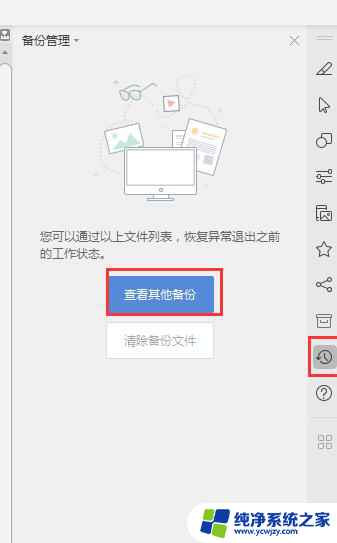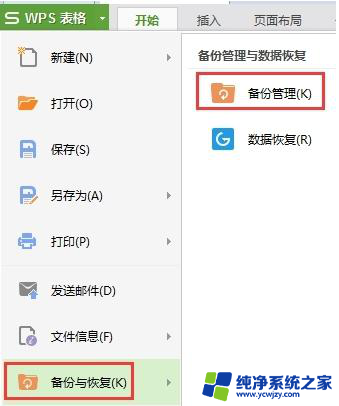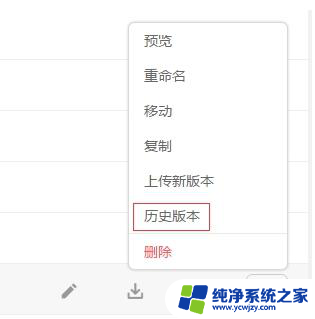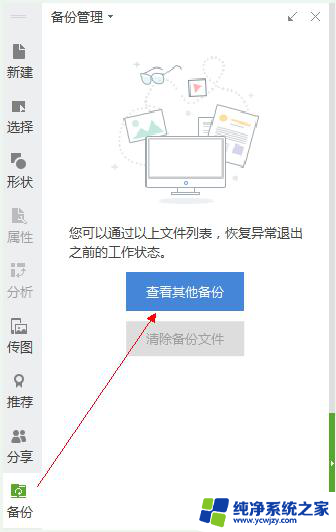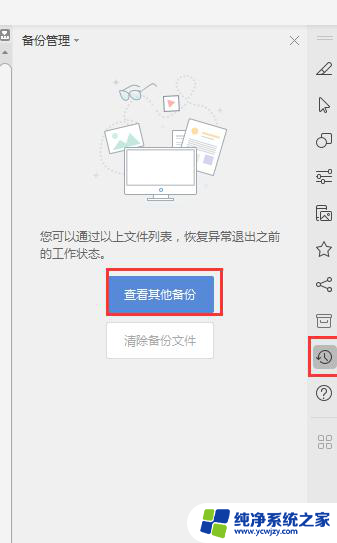WPS文件被替换了怎么恢复找到之前文件?一招解决!
更新时间:2023-08-26 09:53:14作者:xiaoliu
wps文件被替换了怎么恢复找到之前文件,很多人在工作或学习中都会遇到这样的情况:由于各种原因,一些重要的WPS文件被意外替换或者删除了,而且并没有备份,这时候许多用户都不知道该如何恢复被替换掉的文件,以便继续完成工作或学习任务。针对这个问题,我们可以采取一些有效的措施来帮助大家恢复之前的WPS文件。
具体方法:
1.双击打开桌面【WPS2019】,如图

2.点击左方的【打开】,如图
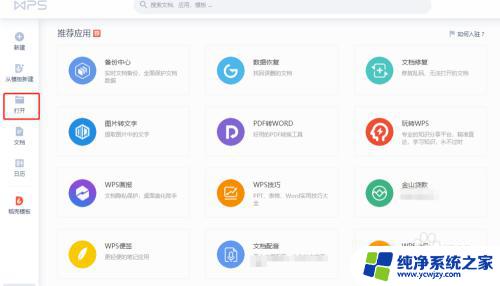
3.找到最新保存的文档【表格文件】,并【打开】。如图
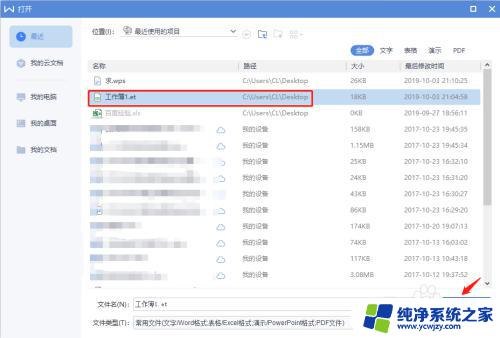
4.打开表格后,点击【文件】,如图
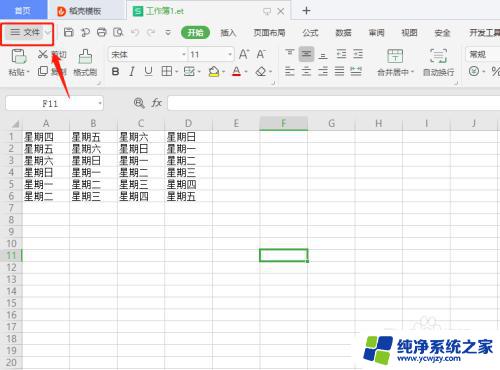
5.点击【备份与恢复】,如图
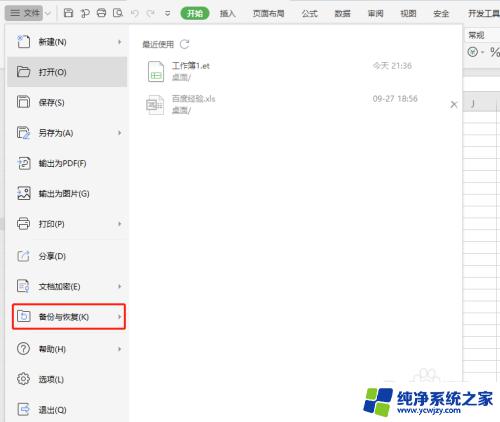
6.点击【备份中心】,如图
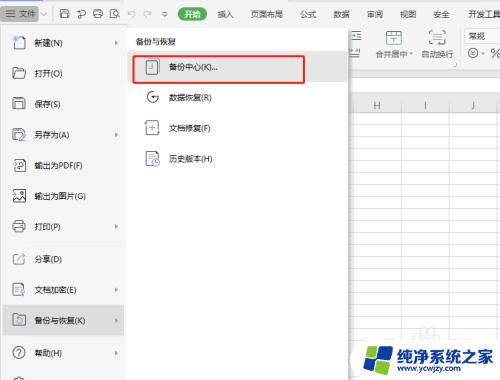
7.点击【本地备份】,找到之前时间点保存的【文件】。点击打开即可。完成
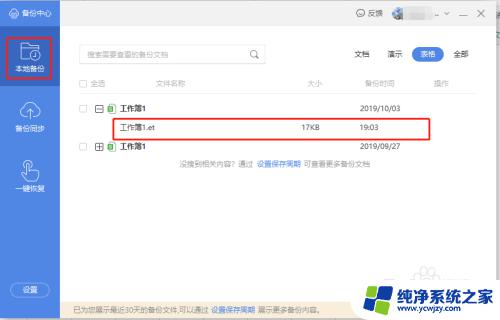
以上就是如果找回被替换的WPS文件,找到之前文件的全部内容的步骤,如果您有任何疑问,请参考以上小编的步骤,希望对您有所帮助。